Parámetros del sistema de distribución inalámbrico (WDS) en RV215W
Objetivo
El sistema de distribución inalámbrica (WDS) permite conectar varios puntos de acceso sin necesidad de cables de forma estandarizada. Esta capacidad es beneficiosa para gestionar varios clientes de roaming y redes inalámbricas. Para establecer tal sistema, todos los dispositivos WDS deben configurarse con la misma configuración WDS. La limitación de WDS es que solo utiliza privacidad equivalente a conexión con cables estática (WEP) y no admite acceso protegido Wi-Fi (WPA) u otra tecnología de asignación de clave dinámica.
Nota: Ambos puntos de acceso deben configurarse con la configuración WDS para participar en el enlace WDS. Ambos puntos de acceso deben utilizar el mismo canal de radio para comunicarse entre sí.
Por ejemplo, si un dispositivo móvil se mueve de una región a otra, la conectividad del dispositivo no debe reducirse ni perderse. El dispositivo conserva su conectividad con la ayuda de varios puntos de acceso que se conectan mediante el sistema de distribución inalámbrico.
Este artículo explica cómo configurar un WDS en el RV215W.
Dispositivos aplicables
· RV215W
Versión del software
•1.1.0.5
Configuración de WDS
Paso 1. Inicie sesión en la utilidad de configuración web y elija Wireless > WDS. Se abre la página WDS:
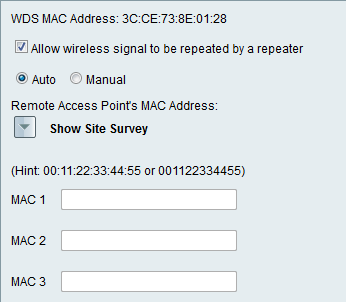
Paso 2. Marque la casilla de verificación Permitir que la señal inalámbrica sea repetida por un repetidor para permitir que WDS actúe como repetidor. En este modo, el punto de acceso actúa como intermediario entre dos puntos de acceso y extiende el rango de celdas. En el modo repetidor, el punto de acceso no tiene una conexión con cables a la LAN.
Paso 3. Haga clic en el botón de opción deseado para elegir el método de detección de acceso remoto. Las opciones disponibles son:
· Automático: el RV215W detecta automáticamente los puntos de acceso remotos.
Nota: Si selecciona Automático, vaya directamente al paso 9.
· Manual: elija la dirección MAC deseada del dispositivo que repite la señal de las redes disponibles.
Paso 4. Si selecciona Manual, haga clic en Mostrar sondeo del sitio para ver todas las redes disponibles.
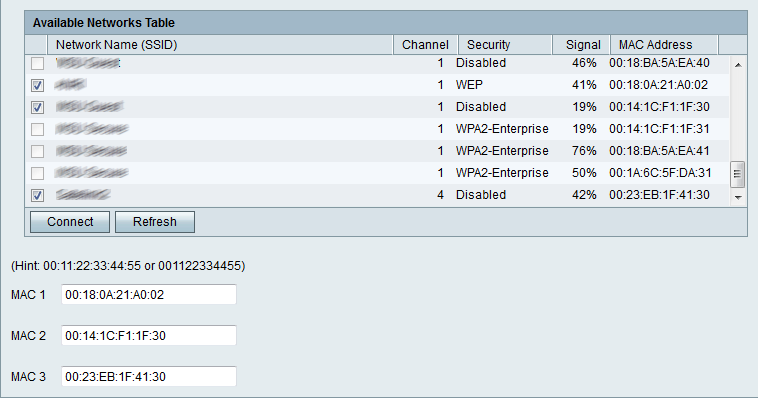
Paso 5. Verifique las redes deseadas que se repetirán desde la tabla de redes disponibles. Se pueden elegir hasta tres redes.
Paso 6. Haga clic en Connect para agregar las direcciones MAC de las redes elegidas a los campos de dirección MAC.
Paso 7. Haga clic en Actualizar para actualizar la tabla de redes disponibles.
Paso 8. (Opcional) Las direcciones MAC también se pueden ingresar en el campo MAC 1-3.
Paso 9. Click Save.
 Comentarios
Comentarios